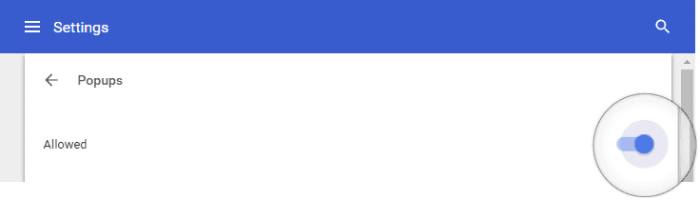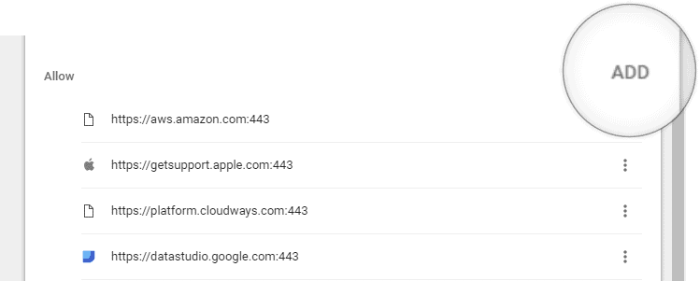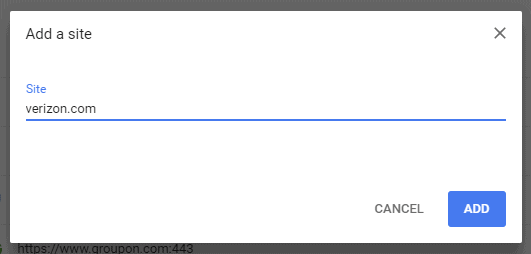پاپ اپ بلاکر گوگل کروم کی بہترین خصوصیات میں سے ایک تھی جب اس نے دس سال پہلے لانچ کیا تھا۔ یہ فیچر اب بھی آپ کو بے شمار پاپ اپس سے بچاتا ہے جو پریشان کن ویب سائٹس آپ کی اجازت کے بغیر آپ کے کمپیوٹر پر کھلتی ہیں۔
تاہم، آپ کو کچھ ویب سائٹس دکھانے کے لیے پاپ اپس کی ضرورت ہو سکتی ہے۔ شکر ہے، کروم میں ایک سیٹنگ موجود ہے جہاں آپ ان ویب سائٹس کو وائٹ لسٹ کر سکتے ہیں جن کے لیے آپ پاپ اپ حاصل کرنا چاہتے ہیں، یا آپ اس خصوصیت کو مکمل طور پر غیر فعال کر سکتے ہیں اگر سائٹوں کو وائٹ لسٹ کرنا آپ کے لیے عملی آپشن نہیں ہے۔
- کے پاس جاؤ کروم کی ترتیبات.
- نیچے تک سکرول کریں اور کلک کریں۔ اعلی درجے کی.
- منتخب کریں۔ مواد کی ترتیبات کے تحت رازداری اور سلامتی سیکشن
- پر کلک کریں پاپ اپس.
- اگر آپ چاہتے ہیں۔ پاپ اپ بلاکر کو مکمل طور پر غیر فعال کریں۔، ٹوگل سوئچ کو آن کریں اور اسے سیٹ کریں۔ اجازت ہے۔.
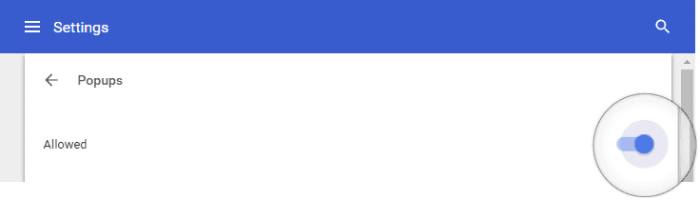
- اگر آپ ایک یا ایک سے زیادہ ویب سائٹس کو پاپ اپ دکھانے کی اجازت دینا چاہتے ہیں۔ پر کلک کریں۔ شامل کریں۔ کے ساتھ بٹن سیکشن کی اجازت دیں۔
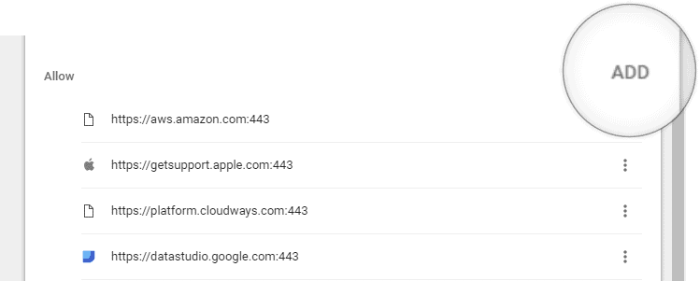
- ابھی ویب سائٹ کا پتہ درج کریں۔ جس کے لیے آپ کروم میں پاپ اپ کو غیر فعال کرنا چاہتے ہیں اور دبائیں۔ شامل کریں۔ بٹن
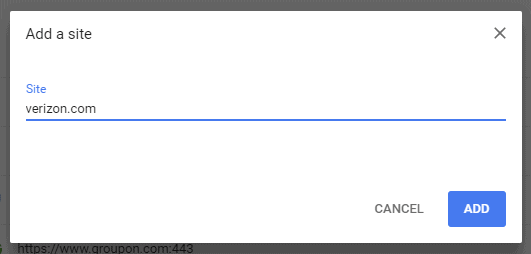
- ان تمام ویب سائٹس کے لیے اوپر کا مرحلہ دہرائیں جنہیں آپ کروم میں پاپ اپ کی اجازت دینا چاہتے ہیں۔
یہی ہے.